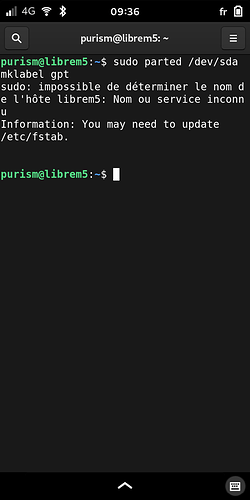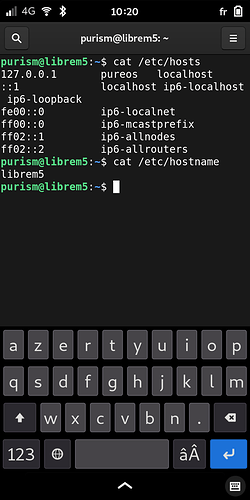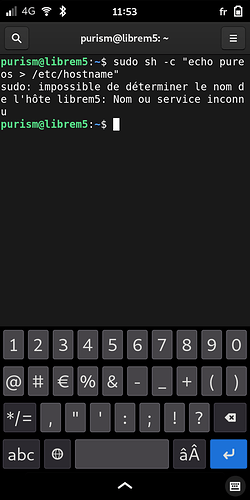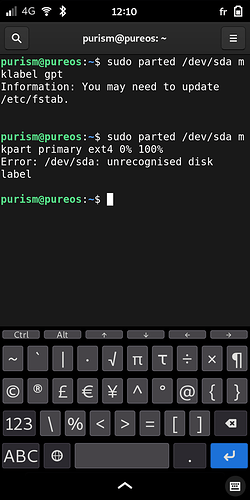Bon je viens de tester le formatage d’une carte SD 16Gb au format ext4 depuis GNOME Disks (pas une ligne de commande  )
)
J’ai supprimé les partitions existantes sur /dev/sda, puis formatage en ext4; tout ça depuis le librem5
J’ai ensuite pu accéder à la nouvelle partition facilement depuis l’app des fichiers
Vous avez Gnome Disks installé d’origine sur le L5 ou vous l’avez installé ?
je l’ai installé (utilitaire ‘Disks’) depuis le PureOS store
Ok je croyais qu’il y avait eu une évolution du téléphone.
Mois il faut que je tape “Disques” dans la recherche de PureOS store pour qu’il s’affiche .
 oups, effectivement j’ai tjs l’interface en anglais …
oups, effectivement j’ai tjs l’interface en anglais …
Donc il y a une influence si interface anglais ou français.
Bonjour à tous,
J’ai finalement demandé le secours du SAV de PURISM…
En attendant, fralb5, peux-tu me dire très précisément comment tu as fait pour le formatage de ta carte en /sda ?
Je l’ai moi-même tenté et ça a été un échec mais peut-être m’y suis-je mal pris ?
Si quelqu’un sait comment on fait une capture d’écran je suis preneur : ça pourrait être utile pour montrer ce qui se passe sur nos écrans.
Merci par avance,
Patrick
PS : J’ai aussi connecté ma souris Logitech au Librem5 avec le câble usb-ç mais là aussi sans résultat.
Si quelqu’un sait ?
Avec la carte dans détecté dans le lecteur du L5, tapes dans le terminal avec les droits root (ici avec sudo si installé, à modifier si c’est pas le cas) :
Pour créer une nouvelle table de partition propre :
sudo parted -s /dev/sda mklabel gpt
Pour créer la partition EXT4 qui occupe toute la carte :
sudo parted -s /dev/sda mkpart primary ext4 0% 100%
Pour formater la partition :
sudo mkfs.ext4 -F /dev/sda1
Tu peux ensuite suivre les consigne de @fralb5 pour le montage automatique :
Laisse tomber l’interface graphique, c’est le meilleur moyen de jamais réussir à te dépanner. On ne peut pas savoir là où ça coince avec des captures d’écran.
Avec les lignes de commande, il y a beaucoup moins de variabilité et tu as juste à copier / coller les sorties du terminal en cas de problème pour qu’on te dise ce qui va pas.
Bonjour Torrone,
Merci pour ta réponse.
Je me suis tout de même risqué à faire une capture d’écran que je me suis ensuite envoyée à moi-même (sur mon PC car je suis dessus pour utiliser ce site : ça va plus vite au clavier).
Voici donc le résultat de la première commande que tu m’as conseillée
Ce que je trouve étrange c’est que mon invite : purism@librem5:~$ n’est pas la même que celle des autres internautes libremistes que j’ai pu voir…
Est-ce qu’il n’y aurait pas là l’indice d’un problème à régler ?
Cordialement,
Patrick
Oui, comme ça c’est bien, si c’est plus pratique que le copier / coller. L’important c’est de voir la sortie du terminal.
Le nom a du être changé à un moment dans un des fichiers de config et ça perturbe sudo.
Donnes les sorties de :
cat /etc/hosts
cat /etc/hostname
Voilà ce que ça donne…
A part ça, si quelqu’un sait comment prolonger la durée de veille du Librem5, je suis aussi preneur car c’est très pénible de devoir le rallumer sans cesse (une minute en moyenne quand il ne se fige pas quelques instants après la saisie du code PIN de la SIM).
Effectivement, il y a une incohérence entre les deux config.
Corrige la en modifiant le fichier /etc/hostname :
sudo sh -c "echo pureos > /etc/hostname"
Puis redémarre l’appareil.
Ça devrait fonctionner ensuite.
Déroule le panneau du haut, clique sur la pile, ça va t’ouvrir les options d’alimentations
Dans le 2ème cadre sous la luminosité, tu peux changer le nombre de minutes
Salut,
Pour la batterie il faudra attendre que les développeurs mettent en place un système de veille, pour l’instant l’écran est juste éteint
Mais si ! Ca a marché !
J’ai maintenant : purism@pureos:~$
Donc je reprends à :
Pour créer une nouvelle table de partition propre :
sudo parted /dev/sda mklabel gpt
Pour créer la partition EXT4 qui occupe toute la carte :
sudo parted /dev/sda mkpart primary ext4 0% 100%
Pour formater la partition :
sudo mkfs.ext4 -F /dev/sda1
Tu peux ensuite suivre les consigne de @fralb5 pour le montage automatique :
C’est bien ça ?
Mais je bute sur un nouvel obstacle :
Je suppose que je devais “updater” mon fichier fstab avant de faire :
Pour créer la partition EXT4 qui occupe toute la carte :
sudo parted /dev/sda mkpart primary ext 4 0% 100%
Mais je ne sais pas comment faire cet update.
Quelle ligne dois-je ajouter et avec quel éditeur de texte ?
Lorsque j’ai voulu éditer fstab en cliquant dessus c’est LibreOffice qui s’est automatiquement ouvert et il ne m’a pas paru ergonomique. Est-ce que je peux d’abord ouvrir l’éditeur de texte de base du Librem5 et aller chercher le fstab pour l’ouvrir ?
Non, surtout pas.
C’est juste à titre indicatif. Pour dire que si tu modifies une partition qui est déjà dans le fstab, il faudra mettre à jour le fichier pour tenir compte de cette modification.
Tu pourras modifier le fstab en suivant les consignes de fralb5 une fois les partitions créés si tu veux un montage automatique de la carte SD au démarrage. Mais c’est optionnel.
Il faut préciser un label apparemment. Tu peux le faire en mode intéractif :
Saisis dans le terminal :
sudo parted /dev/sda
Puis tu devrais pour voir entrer les commandes suivantes :
mklabel gpt
quit
Puis tu reprends avec la commande :
sudo parted -s /dev/sda mkpart primary ext4 0% 100%
etc.
Ça me répond :
Error : /dev/sda : unrecognised disk label
Que signifie « gpt » ?